Lệnh hay giúp hẹn giờ bật/tắt máy tính để bàn Windows
Nếu cần phải rời khỏi máy tính trong vài giờ tới, nhưng muốn hệ thống tự động tắt sau khi một quy trình nhất định hoàn tất, bạn có thể thực hiện như hướng dẫn sau mà không cần đến việc cài thêm các phần mềm.
Dòng lệnh cho phép hẹn giờ tắt máy hoàn toàn sau khoảng thời gian nhất định
Tạo bộ đếm thời gian tắt máy cho Windows
Để tạo ra một bộ đếm thời gian tắt máy bằng tay, bạn hãy mở hộp thoại Run và gõ dòng lệnh shutdown -s -t XXXX. Trong đó, XXXX là khoảng thời gian tính theo giây mà bạn muốn trôi qua trước khi máy tính được tắt. Ví dụ, nếu muốn máy tính phải tắt đi trong 2 giờ, lệnh này sẽ là shutdown -s -t 7200.
Nếu muốn máy tính tự khởi động lại sau một khoảng thời gian nào đó, bạn hãy sử dụng dòng lệnh shutdown -r -t XXXX thay thế.
Video đang HOT
Trong trường hợp bạn muốn hủy lệnh hẹn giờ thì có thể mở hộp thoại Run trở lại và nhập vào đó dòng lệnh shutdown -a.
Tạo một shortcut hẹn giờ tắt máy
Nếu phải sử dụng một bộ đếm thời gian tắt máy thường xuyên, bạn có thể đi một bước xa hơn bằng cách biến nó thành một shortcut trên desktop của mình.
Tạo shortcut sẽ tạo ra sự tiện lợi hơn nếu thường xuyên lên lịch tắt máy
Đầu tiên nhấn chuột phải lên desktop, sau đó di chuột qua New và chọn Shortcut ở menu bên phải. Sau đó, nhập vào trường Type the location of the item dòng lệnh shutdown -s -t XXXX và nhấn vào Next. Nhập tên cho shortcut trước khi nhấp vào Finish.
Bây giờ, bất cứ lúc nào bạn kích đúp vào shortcut tắt máy, hẹn giờ tắt máy sẽ bắt đầu. Để hủy bộ đếm thời gian tắt máy, bạn có thể tạo shortcut thứ hai với dòng lệnh sử dụng là shutdown -a, hoặc nhập shutdown -a vào hộp thoại Run.
Để thay đổi thời gian tắt máy, bạn có thể bấm phải vào biểu tượng shortcut, chọn Properties và thay đổi giá trị giây trong trường Target. Từ bên trong cửa sổ Properties, bạn cũng có thể gán một hình ảnh làm icon cho shortcut này.
Kiến Văn
Ảnh chụp màn hình
Theo Thanhnien
Hơn 100 ứng dụng từ Google Play Store đang chứa mã độc
Hãng nghiên cứu bảo mật Palo Alto Networks vừa phát hiện 132 ứng dụng đang có trên Play Store của Google, có chứa mã độc hại được thiết kế tấn công máy tính Windows.
Trang ứng dụng của một trong bảy nhà phát triển có chứa mã độc hại. ẢNH CHỤP MÀN HÌNH
Theo PhoneArena, báo cáo ghi nhận các ứng dụng chứa mã độc hại được phát triển bởi 7 nhà phát triển, và một trong số đó đã có hơn 10.000 lượt tải về. Chúng có chung một đặc điểm là có nhúng thẻ iframe trong mã HTML.
iframe thường được sử dụng cho việc nhúng các yếu tố bên ngoài, chẳng hạn như một video YouTube, trong một trang web. Phát hiện của Palo Alto Networks cho thấy iframe cố gắng tải 2 yếu tố độc hại.
Palo Alto Networks cho rằng các nhà phát triển ứng dụng có thể không có ý định xấu, mà thay vào đó họ đều là nạn nhân của một vụ tấn công. Để minh chứng, họ phát hiện 7 nhà phát triển 132 ứng dụng chứa mã độc hại trên đều có vị trí xung quanh Indonesia. Giả thuyết được các nhà nghiên cứu đặt ra là các nhà phát triển đã bị nhiễm mã độc từ một nguồn chung với một phần mềm độc hại có chức năng quét các tập tin HTML trên đĩa cứng của họ, sau đó nhúng iframe độc hại vào chúng. Vì vậy, khi họ tải ứng dụng lên Play Store, các tập tin nhiễm mã độc cũng được tải lên.
Vấn đề ở đây chính là, mặc dù mã độc hại đã được phát hiện trong một thời gian dài trước đây, nhưng tại sao cơ chế sàng lọc ứng dụng trên Play Store của Google đã không gán cờ 132 ứng dụng trên nhiễm mã độc. Hiện tại, phía bên Google chưa đưa ra bình luận về bản báo cáo của Palo Alto Networks.
Kiến Văn
Theo Thanhnien
5 phần mềm quay phim màn hình tốt nhất trên Windows  Có khá nhiều phần mềm cho phép người dùng quay phim màn hình máy tính Windows, ngoài những tính năng cơ bản, mỗi phần mềm thường có những ưu điểm riêng của mình. Nhiều ứng dụng có khả năng quay phim màn hình máy tính Windows Quay phim màn hình máy tính là công việc thường được sử dụng bởi giáo viên, học...
Có khá nhiều phần mềm cho phép người dùng quay phim màn hình máy tính Windows, ngoài những tính năng cơ bản, mỗi phần mềm thường có những ưu điểm riêng của mình. Nhiều ứng dụng có khả năng quay phim màn hình máy tính Windows Quay phim màn hình máy tính là công việc thường được sử dụng bởi giáo viên, học...
 Sau bữa nhậu tất niên, cảnh tượng lạ tại phòng khách lúc 21h tối khiến người vợ bất ngờ00:58
Sau bữa nhậu tất niên, cảnh tượng lạ tại phòng khách lúc 21h tối khiến người vợ bất ngờ00:58 Khởi tố TikToker Nam 'Birthday'02:13
Khởi tố TikToker Nam 'Birthday'02:13 Diva Hồng Nhung mắc bệnh ung thư vú02:59
Diva Hồng Nhung mắc bệnh ung thư vú02:59 Chuyến bay delay 3 tiếng khiến người phụ nữ tình cờ chứng kiến cảnh tượng kì lạ: Đây là ông bố bà mẹ hiếm có!00:32
Chuyến bay delay 3 tiếng khiến người phụ nữ tình cờ chứng kiến cảnh tượng kì lạ: Đây là ông bố bà mẹ hiếm có!00:32 Cháu trai "bắt quả tang" ông nội U70 lén làm 1 việc khi không có ai, tiết lộ sau đó khiến tất cả oà khóc00:29
Cháu trai "bắt quả tang" ông nội U70 lén làm 1 việc khi không có ai, tiết lộ sau đó khiến tất cả oà khóc00:29 Mỹ nhân đẹp hoàn hảo khiến Trấn Thành vừa gặp đã "rung động", nhan sắc trăm năm có một01:03
Mỹ nhân đẹp hoàn hảo khiến Trấn Thành vừa gặp đã "rung động", nhan sắc trăm năm có một01:03 Táo Quân 2025 tung trailer chính thức, hé lộ nhiều câu nói ấn tượng00:51
Táo Quân 2025 tung trailer chính thức, hé lộ nhiều câu nói ấn tượng00:51 Camera ghi cảnh đôi vợ chồng làm ngân hàng ngã ra sàn nhà sau khi nhận thưởng Tết, biết con số mà thèm00:45
Camera ghi cảnh đôi vợ chồng làm ngân hàng ngã ra sàn nhà sau khi nhận thưởng Tết, biết con số mà thèm00:45 Camera ghi lại diễn biến hãi hùng khi xe máy phóng tốc độ kinh hoàng ngay ngã tư00:12
Camera ghi lại diễn biến hãi hùng khi xe máy phóng tốc độ kinh hoàng ngay ngã tư00:12 Thêm 1 cặp sao Việt bị đồn phim giả tình thật, công khai khóa môi trước hàng trăm người khiến ai cũng sốc00:35
Thêm 1 cặp sao Việt bị đồn phim giả tình thật, công khai khóa môi trước hàng trăm người khiến ai cũng sốc00:35 Ông Trump dọa trừng phạt Nga nếu ông Putin từ chối đàm phán chấm dứt chiến sự Ukraine09:59
Ông Trump dọa trừng phạt Nga nếu ông Putin từ chối đàm phán chấm dứt chiến sự Ukraine09:59Tin đang nóng
Tin mới nhất

Nâng cao và biến đổi hình ảnh của bạn bằng trình chỉnh sửa video trực tuyến CapCut

Cách đăng Facebook để có nhiều lượt thích và chia sẻ

Thêm nhiều bang của Mỹ cấm TikTok

Microsoft cấm khai thác tiền điện tử trên các dịch vụ đám mây để bảo vệ khách hàng

Facebook trấn áp hàng loạt công ty phần mềm gián điệp

Meta đối mặt cáo buộc vi phạm các quy tắc chống độc quyền với mức phạt 11,8 tỷ đô

Không cần thăm dò, Musk nên sớm từ chức CEO Twitter

Đại lý Việt nhập iPhone 14 kiểu 'bia kèm lạc'

Khai trương hệ thống vé điện tử và dịch vụ trải nghiệm thực tế ảo XR tại Quần thể Di tích Cố đô Huế

'Dở khóc dở cười' với tính năng trợ giúp người bị tai nạn ôtô của Apple

Xiaomi sa thải hàng nghìn nhân sự

Apple sẽ bắt đầu sản xuất MacBook tại Việt Nam vào giữa năm 2023
Có thể bạn quan tâm

Bức ảnh gây ám ảnh mạng xã hội!
Netizen
16:47:39 24/01/2025
Thành lập các công ty "ma" để tuồn hàng hóa từ Trung Quốc vào tiêu thụ
Pháp luật
16:45:25 24/01/2025
Dino Game nâng cấp tại Dinogame.app – Hành trình khủng long đầy thú vị
Mọt game
16:43:34 24/01/2025
Tử vi 12 cung hoàng đạo ngày 24/1: Bạch Dương, Bọ Cạp phát tài trông thấy
Trắc nghiệm
16:29:22 24/01/2025
Nồi chiên không dầu bị rỉ sét: Chỉ cần làm cách này là vết rỉ sét được làm sạch dễ dàng
Sáng tạo
16:09:55 24/01/2025
Tổng thống Mỹ ký sắc lệnh cho phép giải mật các vụ ám sát gây chấn động
Thế giới
16:03:30 24/01/2025
"Anh trai say Hi" bị "ném đá" chính thức lên tiếng về sai lầm của bản thân
Sao việt
14:58:08 24/01/2025
Triệu Lộ Tư trở lại làng giải trí: Nghi vấn sợ đền bù hàng trăm tỷ đồng
Sao châu á
14:53:09 24/01/2025
Con gái 18 tuổi của Brad Pitt và Angelina Jolie mặc cá tính, đam mê nhảy
Sao âu mỹ
14:49:07 24/01/2025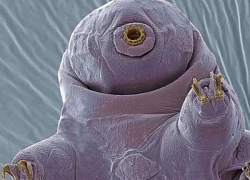
Gấu nước là gì mà gần như không thể tiêu diệt kể cả đốt cháy, đóng băng ở nhiệt độ âm 200 độ
Lạ vui
14:19:33 24/01/2025
 Bộ trưởng TTTT: Xử phạt doanh nghiệp quảng cáo sai phạm trên YouTube
Bộ trưởng TTTT: Xử phạt doanh nghiệp quảng cáo sai phạm trên YouTube Smartphone sẽ bán được 1,53 tỉ máy trong năm 2017
Smartphone sẽ bán được 1,53 tỉ máy trong năm 2017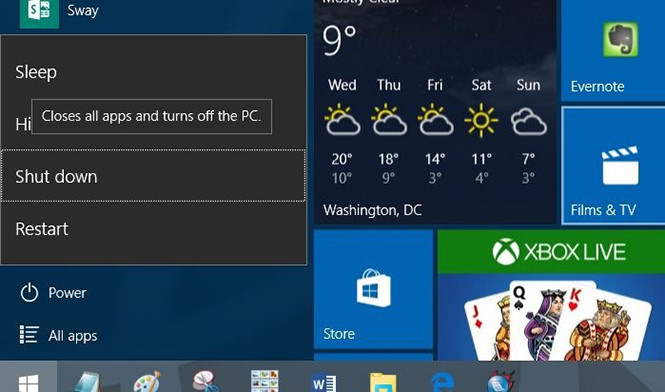
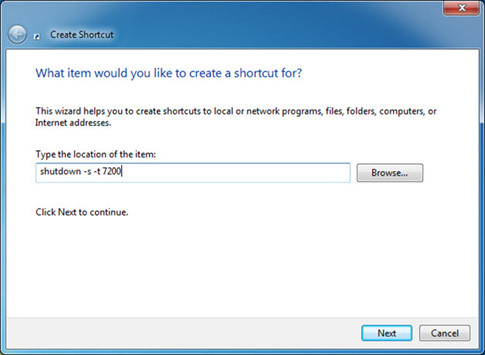

 Facebook chuẩn bị lấn sân thị trường TV
Facebook chuẩn bị lấn sân thị trường TV Zalo cho PC có bản mới, thêm nhiều tính năng từ mobile
Zalo cho PC có bản mới, thêm nhiều tính năng từ mobile Microsoft ra mắt Surface Book Studio giá từ 3.000 USD
Microsoft ra mắt Surface Book Studio giá từ 3.000 USD Microsoft ra bộ đôi máy tính Surface mới cạnh tranh với Apple
Microsoft ra bộ đôi máy tính Surface mới cạnh tranh với Apple Chi phí sở hữu máy Mac rẻ hơn gấp 3 lần so với Windows
Chi phí sở hữu máy Mac rẻ hơn gấp 3 lần so với Windows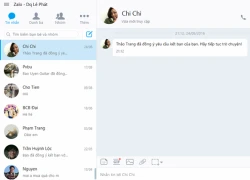 Zalo bản mới trên PC: Giao diện phẳng, thêm tính năng mới
Zalo bản mới trên PC: Giao diện phẳng, thêm tính năng mới Hoa hậu Tiểu Vy bị co giật bất tỉnh, tình trạng hiện tại ra sao?
Hoa hậu Tiểu Vy bị co giật bất tỉnh, tình trạng hiện tại ra sao? Doãn Hải My - vợ Văn Hậu bất ngờ can thiệp thẩm mỹ, nhan sắc thay đổi thế nào ngày giáp Tết?
Doãn Hải My - vợ Văn Hậu bất ngờ can thiệp thẩm mỹ, nhan sắc thay đổi thế nào ngày giáp Tết? Ái nữ sao Việt vừa ra đời đã nhận quà khủng: Người chuyển nóng 200 triệu, người tặng trang sức bằng vàng
Ái nữ sao Việt vừa ra đời đã nhận quà khủng: Người chuyển nóng 200 triệu, người tặng trang sức bằng vàng Sốc: Han So Hee - Ryu Jun Yeol lén lút tái hợp, gặp nhau tại Pháp?
Sốc: Han So Hee - Ryu Jun Yeol lén lút tái hợp, gặp nhau tại Pháp? Người phụ nữ vào siêu thị chỉ mua trứng nhưng lại bị cảnh sát bắt giữ: Lộ chiêu thức tinh vi chiếm đoạt gần 345 triệu đồng
Người phụ nữ vào siêu thị chỉ mua trứng nhưng lại bị cảnh sát bắt giữ: Lộ chiêu thức tinh vi chiếm đoạt gần 345 triệu đồng Shark Bình khoe thành quả quà Tết do đích thân vợ làm, nhưng phản ứng của Phương Oanh mới gây chú ý
Shark Bình khoe thành quả quà Tết do đích thân vợ làm, nhưng phản ứng của Phương Oanh mới gây chú ý Chấn động MXH: Đặng Luân thoát phong sát?
Chấn động MXH: Đặng Luân thoát phong sát? HIEUTHUHAI nhận mưa lời khen từ Trấn Thành vì một câu nói
HIEUTHUHAI nhận mưa lời khen từ Trấn Thành vì một câu nói Nữ khách hàng trong vụ "shipper bị đánh tử vong" kể cụ thể sự việc, bày tỏ rất hối hận
Nữ khách hàng trong vụ "shipper bị đánh tử vong" kể cụ thể sự việc, bày tỏ rất hối hận Giảm 9kg, "cơ trưởng đẹp trai nhất Việt Nam" flex thứ ai cũng choáng trong đám cưới với "phú bà" U30
Giảm 9kg, "cơ trưởng đẹp trai nhất Việt Nam" flex thứ ai cũng choáng trong đám cưới với "phú bà" U30 Gia thế gây choáng của chồng nữ tỷ phú Madam Pang
Gia thế gây choáng của chồng nữ tỷ phú Madam Pang Chồng kiếm tiền tỷ, vợ Quang Hải đắn đo không dám mua túi Hermes 600 triệu, tiết lộ số tiền trong tài khoản cuối năm
Chồng kiếm tiền tỷ, vợ Quang Hải đắn đo không dám mua túi Hermes 600 triệu, tiết lộ số tiền trong tài khoản cuối năm Nữ diễn viên Việt từng được khen đẹp đúng chuẩn khuôn vàng thước ngọc, giờ U60 nhan sắc thế nào?
Nữ diễn viên Việt từng được khen đẹp đúng chuẩn khuôn vàng thước ngọc, giờ U60 nhan sắc thế nào? Choáng ngợp trước thông tin của "Tiểu Công chúa Nhà Trắng" 13 tuổi: Không chỉ có ông ngoại là Tổng thống, ông nội là tỷ phú
Choáng ngợp trước thông tin của "Tiểu Công chúa Nhà Trắng" 13 tuổi: Không chỉ có ông ngoại là Tổng thống, ông nội là tỷ phú "Bà trùm" từng 9 lần cưới Thanh Bạch: Vừa ăn xong, gọi nhân viên xếp hàng phát tiền
"Bà trùm" từng 9 lần cưới Thanh Bạch: Vừa ăn xong, gọi nhân viên xếp hàng phát tiền Bảo Thanh khoe sổ đỏ, NSND Hồng Vân trẻ đẹp không ngờ
Bảo Thanh khoe sổ đỏ, NSND Hồng Vân trẻ đẹp không ngờ